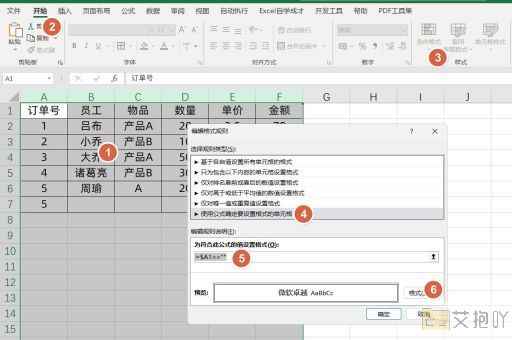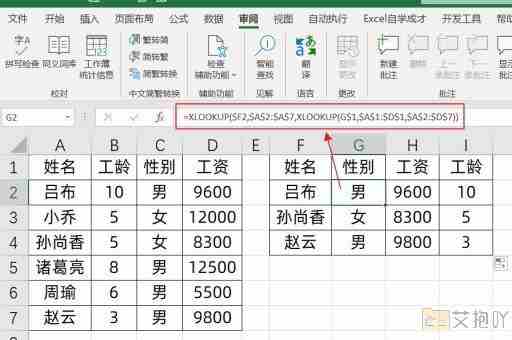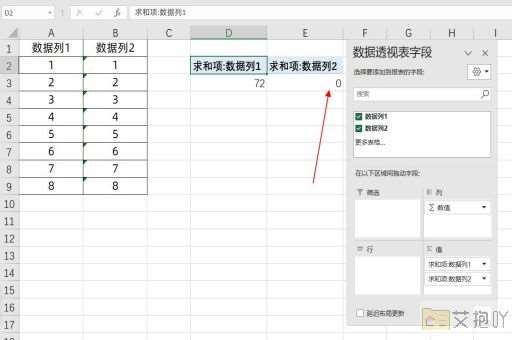excel常用函数及用法 列举五个excel函数及其用途
excel作为一款强大的办公软件,在处理数据和制作报表方面拥有广泛的应用。而其中的函数功能更是excel的一大亮点,能够极大地简化数据分析和计算过程。本文将为您介绍五个常用的excel函数及其用途,帮助您更加高效地利用excel进行工作。
1. sum函数 求和函数
sum函数是excel中最基本也是最常用的函数之一。它能够对一系列数字进行求和操作,无论是一个区域内的数字还是分散在多个单元格中的数字,sum函数都能轻松处理。您可以使用sum函数计算某个月份的销售总额,或者对一个项目的成本进行累加,从而快速得出总和。
2. average函数 平均值函数
average函数用于计算一组数字的平均值。在进行数据分析时,经常需要了解数据的平均水平,这时average函数就非常有用。您可以利用average函数计算某个产品在过去一年内的平均销售数量,以便更好地评估其市场表现。
3. vlookup函数 垂直查找函数
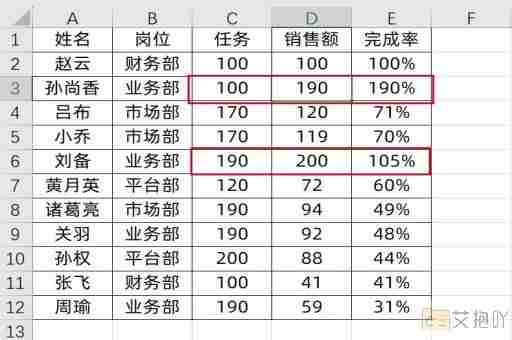
vlookup函数在处理大量数据时非常实用。它能够在一个数据表中查找特定的值,并返回与之相关联的信息。这个函数通常用于建立关联关系,您可以利用vlookup函数在客户姓名与其订单信息之间建立连接,从而快速找到每位客户的订单详情。
4. if函数 条件函数
if函数是一个强大的条件判断工具,它根据某个条件的成立与否,在满足条件时返回一个值,否则返回另一个值。这在制作复杂的报表和进行逻辑分析时非常有用。举例来说,您可以使用if函数根据销售额的大小,判断某个产品的销售业绩是“优秀”还是“良好”。
5. concatenate函数 连接函数
concatenate函数用于将多个文本字符串连接在一起,创建一个更长的字符串。这在整理数据和制作报告时非常常见。如果您需要将名字和姓氏从不同的单元格中合并成一个完整的姓名,concatenate函数就能够很好地胜任这项任务。
通过上述五个函数的介绍,我们已经初步了解了它们的功能和用途。在实际应用中,excel的函数远不止于此。以下是些进一步的建议,以便您更好地运用这些函数:
深入学习函数的语法:了解函数的正确语法对于获得准确的结果至关重要。excel内置了各种函数,每个函数都有其特定的参数和用法。确保您理解函数的语法,避免因为参数错误导致的计算错误。
使用函数嵌套:excel允许您将多个函数组合在一起,以实现更复杂的计算。这称为函数嵌套。通过合理地将函数嵌套在一起,您可以处理更复杂的数据分析和报表制作任务。
利用命名范围:命名范围是一种将单元格范围命名并用作公式中的变量的方法。通过为数据区域命名,您可以使公式更易读,同时减少了出错的可能性。
掌握数据透视表:数据透视表是excel中强大的数据分析工具,可以帮助您轻松汇总和分析大量数据。学习如何创建和定制数据透视表,将极大地提升您的数据分析能力。
保持学习和实践:excel是一个功能丰富的软件,不断学习新的技巧和函数将使您在处理数据时更加得心应手。通过不断的实践和尝试,您将逐渐掌握更多高级技巧。
excel函数在数据处理和分析中起着不可替代的作用。熟练掌握常用函数及其用法,将使您能够更加高效地利用excel,处理复杂的数据和制作精美的报表。通过不断的学习和实践,您将成为一个excel函数的真正专家。

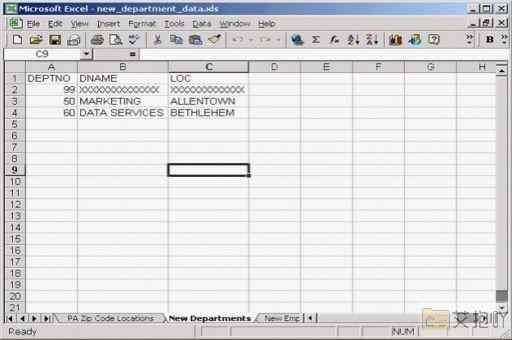
 上一篇
上一篇